人々はさまざまなデバイスでNetflixを視聴します。テレビ、Chromecast、ラップトップ、デスクトップ、スマートフォン、タブレット。一部のデバイスでは、視聴する方法が複数あります。 Windows 10では、ユーザーは任意のブラウザーでNetflixを視聴したり、公式のNetflixアプリを使用したりできます。唯一の問題は、デスクトップブラウザーで変更できる一部のNetflix機能をiPhoneまたはAndroidでカスタマイズできないことです。 Netflixがシリーズの次のエピソードを自動的に再生するのに悩まされている場合は、文字どおり視聴するすべてのデバイスでそれを無効にすることができます。 Netflixの再生設定には、自動再生を無効にできるオプションがあり、すべてのデバイスで機能します。
Netflixの自動再生を停止できますデスクトップからの次のエピソード。スマートフォンからも実行できますが、変更を加えるNetflixのウェブインターフェースにリダイレクトされます。まったく同じように機能しますが、公式のNetflixアプリの代わりに、基本的にはまだWebインターフェースを使用しています。
デスクトップで、Netflixにアクセスしてサインインします。 この設定はプロファイルごとに行われるため、アカウントを共有している人のプロファイルではなく、自分のプロファイルを選択したことを確認してください。 Netflixの参照画面が表示されたら、右上のプロフィールアイコンをクリックし、プルダウンから[アカウント]を選択します。

[プロファイル]セクションまでスクロールし、[再生設定]を選択します。
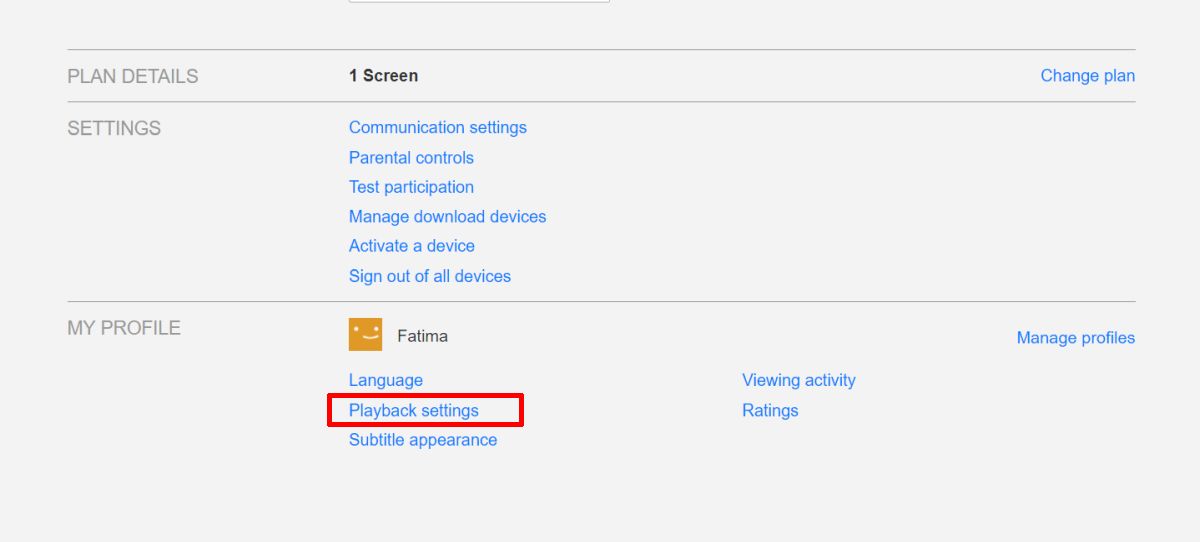
[再生設定]ページでは、デフォルトの再生品質を選択できますが、Netflixでの自動再生を無効にすることもできます。 [次のエピソードを自動的に再生する]オプションをオフにして、[保存]をクリックします。
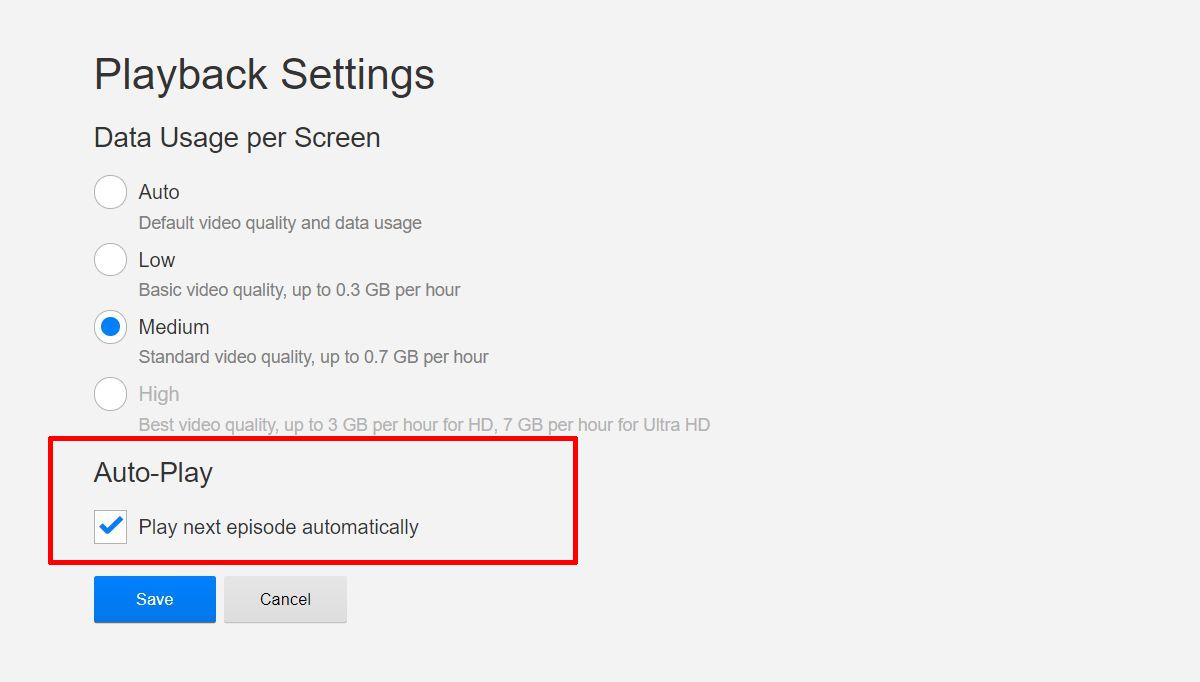
Netflixは引き続き次のエピソードにリンクしますが、自動的に再生されなくなり、次のエピソードの再生開始までのカウントダウンは表示されません。
次を自動再生する方法を探している場合カウントダウンのないエピソードでは、オプションは限られています。たとえば、ChromeでNetflixを視聴している場合は、Flex Assistをインストールすると、Netflixカウントダウンが解消されます。別のブラウザーを使用したい場合は、Flex Assistが実行するアドオンまたは拡張機能を探す必要があります。 ChromeとFirefoxは、拡張機能とアドオンのライブラリがかなり大きい2つのブラウザだけです。 OperaとEdgeはどちらもアドオンをサポートしていますが、それらのライブラリーは控えめで、ほとんどがNetflixでの移動を容易にするのではなく、生産性を重視しています。













コメント